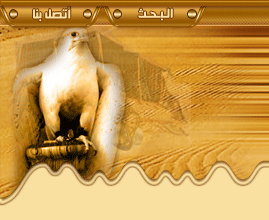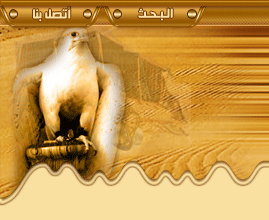--------------------------------------------------------------------------------
94 نصيحة أساسية كي تبقى آمناً
إلى أية درجة تعتبر نفسك خبيراً في أمن حاسوبك؟ الحقيقة أن كثيراً من المستخدمين ليسوا كذلك. وربما جاء جهازك مزوداً، ببرنامج لمكافحة الفيروسات، لكن، هل تم تحديث اشتراكك؟ وهل تشغّل جداراً أمنياً من أي نوع؟ هل تجري عمليات فحص منتظمة للتأكد من خلو حاسوبك من كل من البرامج التجسسية وبرامج الإعلانات؟ أم أنك لا تهتم لهؤلاء الهكرة وأولئك المروجين عديمي الضمير إذا أخذوا في البحث بين ملفات حاسوبك عن بياناتك الشخصية؟
نحن دائماً نخبرك عن أحدث وأفضل المنتجات الأمنية، لكن الأساس في أية استراتيجية يقوم على الحس السليم، والتشكك الصحّي، والرغبة في التعلم. وحتى إذا كانت مواردك المالية شحيحة، فستجد كثيراً من الخدمات والمنتجات المجانية التي يمكنها مساعدتك في حماية نظامك أو أنظمتك. كما لن يضير وجود بعض الخبراء إلى جانبك، يقدمون لك النصيحة، وهذا هو ما نعتبره دورنا.
جمعنا هنا العشرات من أفضل التلميحات والنصائح، وقسمناها حسب تصنيفها إلى: تأمين النظام، وتأمين الشبكات السلكية واللاسلكية، وتأمين البريد الإلكتروني، وتأمين التصفح الشبكي، والأمن من البرامج الخبيثة، وتأمين الأجهزة النقالة. وسواء كنت مستخدماً مبتدئاً أم موسمياً، ستجد الكثير من النصائح القيمة لتدعيم دفاعاتك وتعظيم درجة أمنك.
تأمين النظام
تأمين الحواسيب الجديدة
تكون الحواسيب الجديدة غالباً الضحية الأضعف للهجمات التي تنتقل عبر إنترنت والبريد الإلكتروني، فقبل أن تصل حاسوبك الجديد بإنترنت، تأكد من حمايته باستخدام جدار نار، وتأكد أيضاً من تحديث نظام التشغيل إلى أقصى حد ممكن. وإن كنت تريد تقديم حاسوبا مكتبياً أو نقالاً كهدية لشخص آخر، فعليك تأمينه جيداً قبل أن تعطيه لمستخدم مبتدئ.
ثبت جدار نار عتادي: الحل الأمثل أن يكون حاسوبك متصلاً بشبكة مزودة بجدار نار عتادي. فهذا يضمن حماية الأجهزة القابعة خلفه من معظم الهجمات. أما إن لم يكن الحاسوب متصلا بشبكة أصلاً، فيمكنك شراء أحد أجهزة جدر النار. وتوفر كثير من الموجهات المنزلية السلكية واللاسلكية بالفعل نوعا من جدر النار.
ثبت جدار نار برمجي: ستحتاج أيضاً إلى جدار نار برمجي على كل حاسوب متصل بالشبكة، لزيادة قدرتك على حجب هجمات الهكرة، ولحمايتك من التطبيقات التي تسيء السلوك. ويأتي ويندوز إكس بي مرفقاً بحل جزئي؛ لكن، عليك تفعليه حتى تتمكن من الحصول على جدار نار أفضل. فقبل ظهور الإصدارة الخدمية الثانية من هذا النظام، أطلق على هذا الحل اسم "جدار نار الاتصال بإنترنت" (ICF)، وكان مجرد هيكل لجدار نار. غير أن الجدار الذي زودت به الإصدارة الخدمية الثانية من النظام (ويسمى "جدار نار ويندوز ******s Firewall") بدا أفضل بكثير من سابقه، لكنه مازال يمنع الحركة غير المرغوبة الواردة فقط. والحقيقة أنك تحتاج إلى جدار نار مزدوج الاتجاه، مثل Norton Personal Firewall، لمنع حركة المرور غير المرغوبة الصادرة أيضاً، ومنها محاولات برامج التجسس لإرسال بيانات شخصية إلى مبرمجيها.
ثبت حزمة الخدمات الثانية: عالجت الإصدارة الخدمية الثانية من ويندوز إكس بي كثيراً من الثغرات الأمنية في نظام ويندوز إكس بي، وحسنت من أداء أداة ترقيع نظام التشغيل. وأكثر الطرائق أمناً لتحديث النظام هي شراء القرص المدمج الخاص بهذه الإصدارة الخدمية من مايكروسوفت، أو تنزيل نسخة كاملة من الحزمة من الموقع downloads.microsoft.com إلى حاسوب تم تحديثه بالفعل، ثم حرقها على قرص مدمج ووضعها على الحاسوب الجديد. وإن قمت بتمكين جدار النار ICF، يمكنك أن تشعر بما يكفي من الأمان للتوجه إلى موقع تحديث ويندوز (
www.******supdate.com)، وتثبيت الإصدارة الجديدة على الحاسوب الجديد مباشرة.
احذر البرامج الخبيثة: حتى بعد تثبيت برنامج جدار نار، تحتاج إلى اليقظة والانتباه من رسائل البريد الإلكتروني الحاملة للفيروسات، والصفحات الشبكية التي تستغل ثغرات المتصفحات، وبرامج الإعلانات التي قد تثبتها من الشبكة من دون قصد. ثبت برنامجاً لمكافحة الفيروسات وحدثه قبل بدء عملية التصفح، وقبل إعداد برنامج البريد الإلكتروني الخاص بك. واضبط كلاً من برنامج مكافحة الفيروسات ونظام ويندوز بحيث يثبتان التحديثات الأمنية تلقائياً على حاسوبك. وعندما تنقضي فترة اشتراكك في خدمة التحديثات، جددها. فإن ظهرت إصدارة جديدة من برنامج مكافحة الفيروسات، قم بترقية البرنامج. فبرامج مكافحة الفيروسات غير المحدثة لا تمثل أية حماية على الإطلاق!
إذ كان لديك برنامج إعلاني. من المحتمل أن تشتري حاسوباً محملاً ببرامج إعلانية من البداية، لذا يفضل تثبيت منتج قوي لمكافحة برامج التجسس، مثل Spyware Doctor من شركة PC Tools أو Webroot Spy Sweeper. وبعد ذلك، عليك إجراء فحص شامل للحاسب قبل أن تصله بإنترنت.
التنسيق بين الجميع: أسهل طريقة لحماية نفسك وضمان عدم تعارض البرامج التي تثبتها مع بعضها البعض هو أن تحصل على حزمة متكاملة، تشمل برنامجاً لمكافحة الفيروسات، وآخر لمكافحة برامج التجسس، وثالث لمكافحة البريد التطفلي، وجدار نار.
حماية بأرخص الوسائل: توجد كثير من البرامج المجانية الجيدة لمكافحة الفيروسات وبرامج جدر نار، مثل avast!4Home Edition. وبصفة عامة، ستجد أن هذه البرامج مخصصة للاستخدام الشخصي، ولا يسهل ضبطها تماماً مثلما تستطيع أن تفعل مع المنتجات التجارية. (انظر قسم "الموارد الشبكية" في هذا الموضوع).
تقييد الوصول
يقدم المكون "حسابات المستخدمين" (User Accounts)" في نظام ويندوز إكس بي مستويين لأمن المستخدمين: مستوى المستخدم المدير، ومستوى المستخدم المحدود. ويسمح حساب المدير لك بتنفيذ أي إجراء على حاسوبك، وهو ما يجعلك في وضع المخاطر بالتعرض لأية برامج خبيثة قد تثبت بعض الشيفرات على حاسوبك بكل حرية. أما الحساب المحدود، فلا يسمح بتثبيت أية برامج أو بإحداث تعديلات في إعدادات النظام.
قيّد نفسك: يسألك ويندوز إكس بي افتراضياً عن اسم مستخدم أثناء تركيبه، ويجعل لهذا الاسم خصائص حساب المدير كاملة، ويقلع الحاسوب مباشرة إلى هذا الحساب بعد ذلك فصاعداً. لكن، يمكنك إعداد حساب مقيد من خلال النقر على قائمة "ابدأ|لوحة التحكم|حسابات المستخدمين" (Start|Control Panel|User Accounts) واختيار "إنشاء حساب جديد" (Create New Account) وإعطاء هذا المستخدم الجديد اسماً. انقر على "التالي" (Next)، واختر "مستخدم محدود" (Limited User) في صندوق "نوع المستخدم" (User Type)، ثم انقر على زر "إنشاء حساب" (Create Account). واستخدم حساب المستخدم المحدود هذا للأنشطة اليومية.
ضع كلمة سر: لمزيد من الأمان، خصص كلمة سر لكل حساب يتمتع بخصائص المدير. وفي صندوق حوار "حسابات المستخدمين" (User Accounts)، انقر فوق اسم المستخدم واختر "إنشاء كلمة سر" (Create a Password). اتبع إرشادات البرناج الإرشادي، وأضف كلمة سر للحساب. ولا تستخدم كلمة سر واضحة، مثل "password" أو "admin" أو اسم المستخدم نفسه.
أوصد الأبواب: بعضهم لا يرغب في وضع كلمة سر لأنها تبطئ عملية الدخول إلى النظام. ولكن الحماية بكلمة السر ضرورة مطلقة. وعلى أي حال، إن كنت مطمئنا لوجود حاسوبك في مكان آمن، يمكنك استخدام أدوات القوة TweakUI Power-Toy من مايكروسوفت
www.microsoft.com/******sxp/downloads
للدخول إلى حساب معين تلقائياً. انقر على علامة ( ) الموجودة إلى جانب كلمة Logon، واختر Autologon، ثم اختر Logon automatically at system startup، وحدد اسم مستخدم وكلمة سره. لاحظ أن المكتب ليس مكاناً آمنا. وإنما ننصح بهذه الطريقة فقط إن كنت تثق بكل من يقيمون معك في المنزل وزوارك فيه، وإن كان حاسوبك في موضع آمن دائماً.
الإصلاح السريع: للأسف، فإن حساب المستخدم المحدود يجعل بعض التطبيقات، مثل الألعاب، صعبة أو مستحيلة التشغيل. لكن، يمكنك الدخول كمستخدم محدود وتشغيل البرامج غير المتوافقة معه باستخدام خيار Run with different credentials. ثبت التطبيق أولاً، وقد يعترض ويندوز إذا حاولت تركيبه من الحساب المحدود، وفي هذه الحالة، عليك تسجيل الخروج، والعودة باسم حساب المدير، أو قد يسألك فقط عن اسم حساب المدير وكلمة سره. وبعد اكتمال عملية تثبيت البرنامج وتشغيله، اخرج من حساب المدير وسجل الدخول بحساب المستخدم المحدود. وسيعمل التطبيق بشكل جيد، فإن فشل، انقر بالزر الأيمن على اختصاره أو على اسمه في قائمة البرامج، واختر "خصائص" (properties)، وانقر على زر "خيارات متقدمة" (Advanced) في لسان التبويب "اختصار" (Shortcut). والآن، ضع علامة في المربع المقابل لخيار "التشغيل بمؤهلات اعتماد مختلفة" (Run with Different Credentials) وانقر على "موافق" (Ok).
لاحظ أن ويندوز لن يسمح لمستخدم محدود بتغيير اختصار يشارك فيه كل المستخدمين.
فإن ظهرت رسالة الخطأ "الوصول ممنوع" (Access denied) عندما تنقر زر موافق، ألغ التعديلات، واسحب الاختصار بالزر الأيمن إلى سطح المكتب، واختر نسخ Copy. والآن، عدل الاختصار المحلي الناتج بالطريقة المذكورة سابقاً. وعندما تنقر نقراً مزدوجاً على هذا الاختصار، سيظهر مربع حوار لتسجيل دخولك بحساب يتمتع بصلاحيات المدير.
التحصن داخل المناطق الأمنية
حتى إذا لم يكن إنترنت إكسبلورر هو متصفحك الافتراضي، فإن محركه يستخدم في كل شيء تقريبا على نظام ويندوز بدءاً من مدير الملفات "مستكشف ويندوز" (******s Explorer) وحتى "سطح المكتب الفعال" (Active Desktop). وهكذا، حتى في حال عدم استخدامه، فإنك لا تزال معرضاً لأي تهديد شبكي يستغل الثغرات الأمنية في هذا البرنامج. وننصح باستخدام المناطق الأمنية لإدارة التعامل مع مواقع إنترنت، ولكن لا يتاح الحاسوب المحلي أو "جهاز الكمبيوتر" My Computer" افتراضياً داخل إعدادات المناطق. لكن يمكنك إعداد قيمة في سجل النظام Registry لجعله متاحاً.
أغلق جميع نوافذ المتصفح ونوافذ مستكشف النوافذ أو نوافذ "جهاز الكمبيوتر" (My Computer)، ثم افتح برنامج تحرير السجل "ابدأ|تشغيل" (Start|Run) ثم أدخل regedit قبل الضغط على زر الإدخال. توجه إلى مفتاح السجل:HKEY CURRENT USER\Software\Microsoft\******s\Current Version\Internet Settings\Zones\0. انقر بالرز الأيمن على هذا المفتاح واختر "تصدير" (Export) لإنشاء ملف سجل REG file يمكنك تشغيله للتراجع عن أية تعديلات تدخلها إذا لزم الأمر.
حدد موضع القيمة التي تحمل الاسم Flags، وانقر نقراً مزدوجاً عليها. وفي نافذة التحرير الخاصة بها، غير قيمتها إلى "1". انقر على "موافق"، وأغلق برنامج تحرير السجل.
وبعد إدخال هذا التغيير، توجه إلى "لوحة التحكم" (Control Panel) وافتح "خيارات إنترنت" (Internet Options)، واختر قسم "الأمن" (Security). اختر منطقة المحتوى: My Computer (ربما كان عليك الانتقال بسطر الإزاحة إلى اليمين قليلا للعثور عليها)، ثم انقر فوق "مستوى مخصص" (Custom Level) لإدخال التغييرات التي تريدها على هذه المنطقة. كن حذراً، فالتغييرات الأمنية التي تدخلها هنا قد تؤثر على الطريقة التي تعمل بها بعض البرامج. وعندما لا تكون متأكداً مما تفعله، اضبط إنترنت إكسبلورر بحيث ينبهك عند كل حدث يثير التساؤل بدلا من منعه مباشرة.
التراجع زمنياً
استخدم وظيفة "استعادة النظام" (System Restore): تسمح هذه الوظيفة (المتوفرة في ويندوز ميلينيوم وإكس بي) بإعادة إعدادات النظام والملفات المهمة إلى حالة سابقة إذا أدى تركيب بعض البرامج أو إزالة تركيبها إلى مشكلات. وتعدّ هذه الأداة نقاط استعادة تلقائية بشكل منتظم، كما تنشئ نقاطاً إضافية قبل تثبيت التطبيقات، وبرامج القيادة المختلفة. وعندما لا تستطيع أدواتك الأمنية تخليصك من إصابة فيروسية أو هجوم معين، جرب وظيفة استعادة النظام لإعادة نظامك إلى الحالة التي كان عليها في وقت سبق تركيب التطبيق الخبيث.
وللتأكد من تشغيل وظيفة استعادة النظام، توجه إلى لوحة التحكم واختر "النظام" (System)، ثم اختر قسم "استعادة النظام" (System Restore) وعاين الوضع هناك.
وظيفة استعادة النظام في نظام التشغيل ويندوز 2000: لا يوفر نظام التشغيل ويندوز 2000 وظيفة استعادة النظام. ولكن، يمكنك محاكاة كثير من وظائفها. ففيه برنامج نسخ احتياطي (Start|Programs|Accessories|System Tools|Backup) يتضمن وظيفة باسم System State في قسم Backup. وهي تسمح بإنشاء نسخة احتياطية لملف الإقلاع boot، ولقاعدة البيانات الخاصة بتسجيل الأصناف COM ، وأيضا لملف سجل النظام.
تعطيل وظيفة استعادة النظام مؤقتاً (نظام إكس بي): المؤسف أنه لا يمكن لأدوات مكافحة الفيروسات ومكافحة التجسس إزالة الإصابات المسجلة في نقاط الاستعادة، وهذا يعني أنك حتى لو أزلت بعض البرامج الخبيثة، فإن إعادة نظامك إلى نقطة زمنية سابقة قد تعني إعادة الإصابة أيضاً. وقد رأينا أيضاً أن نقاط الاستعادة المصابة تجعل أجراس التحذير في برامج الأمن تنطلق مع كل عملية فحص للجهاز. ولمنع هذا، عليك تعطيل وظيفة استعادة النظام.
في لسان التبويب "استعادة النظام" الذي تصل إليه من "النظام" في لوحة التحكم، اختر "إيقاف تشغيل استعادة النظام على كافة محركات الأقراص" (Turn off System Restore on all drives). وسيؤدي هذا إلى مسح جميع نقاط الاستعادة السابقة. وبعد إتمام عملية التنظيف وإزالة البرامج الخبيثة، أعد تشغيل وظيفة استعادة النظام، بإزالة العلامة عن ذلك الخيار الأخير.
استخدام الوضع الآمن
يعدّ تشغيل النظام في الوضع الآمن إحدى الطرائق المعدودة لاستعادة التحكم في النظام بعد تعطله، أو بعد تعرضه لهجمة فيروسية أو تجسسية. ففي العادة، يمنعك ويندوز من حذف أية ملفات مستخدمة حالياً (بما فيها البرامج الخبيثة)، إذ تشغّل هذه البرامج الخبيثة ذاتها غالباً لدى بدء تشغيل الحاسوب. لكن الوضع الآمن يتجاهل كثيراً من برامج القيادة وغيرها من برامج بدء التشغيل، ومن خلال التوجه إلى هذا الوضع، قد تتمكن من إزالة التطبيقات المسيئة. (وقد وجدنا أيضا أن مجرد الدخول إلى الوضع الآمن، ومن ثم إعادة التحميل إلى الوضع الطبيعي قد تجعل النظام غير المستقر أكثر استقرارا.)
ولدخول الوضع الآمن، عليك إقناع ويندوز بعرض قائمة بدء التشغيل. وتبعا لنظام التشغيل الذي تستخدمه، تعرض هذه القائمة الوضعين الطبيعي والآمن، وأحياناً تعرض أيضا الوضع الآمن مع تمكين الشبكة، ووضع محث الأوامر، وخيارات أخرى.
الدخول إلى الوضع الآمن بالمفتاح F8: يمكنك الدخول إلى قائمة بدء التشغيل بالضغط على مفتاح اختصار أثناء تحميل الحاسوب، أو باستخدام برنامج تهيئة النظام MSConfig (وهي لا تتوفر في ويندوز 2000).
وفي العادة، يمكنك دخول الوضع الآمن بالضغط على المفتاح F8 بعد توصيل الطاقة بالحاسوب. لكن بعض الأنظمة قد تحثك على الضغط على هذا المفتاح في وقت محدد أثناء عملية الإقلاع بعد تلقي إشارة معينة، مثل خط صغير أو مربع في الركن العلوي الأيسر من الشاشة، أو بصوت تنبيه. وأيا كانت الإشارة، فعندما تتلقاها، اضغط F8. فإن كان نظام بيوس لديك قد ضبط على وضع الصمت، فقد لا ترى هذه الإشارة.
دخول الوضع الآمن بطريقة MSConfig (مع ويندوز إكس بي): إن كنت تستخدم ويندوز إكس بي، اختر Run من قائمة Start، واكتب msconfig، واضغط زر الإدخال. اختر قسم BOOT.INI، وقم بتمكين خيار /SAFEBOOT وانقر موافق مرة أخرى. وإن كنت ستحتاج إلى وصلة شبكة أو وصلة إنترنت، ضع علامة أمام الخيار NETWORK هنا أيضاً. وعندما يطلب منك النظام إعادة التشغيل، انقر Restart، وسيتم تشغيل الحاسوب في الوضع الآمن. وللإقلاع في الوضع الطبيعي، أعد فتح برنامج MSConfig، واختر قسم BOOT.INI، وأزل العلامة الموضوعة أمام الخيار /SAFEBOOT، ثم اختر لسان التبويب "عام" (General)، وضع علامة على الخيار "بدء تشغيل عادي" (Normal Startup).
توسيع نطاق رؤيتك
غالبا ما تستخدم ملفات البرامج الخبيثة امتدادين للملفات. فافتراضياً، يخفي ويندوز امتدادات الملفات؛ وقد تساعد هذه الوظيفة البرامج الخبيثة على التخفي حتى تجعلك تعتقد أنها آمنة ويمكنك فتحها. مثلاً، يوجد فيروس يسمى prettywoman.jpg.exe، و وهو يظهر لديك باسم الملف prettywoman.jpg، وكأنه ملف صورة، وعليك تغيير إعداداتك حتى ترى الامتدادات الحقيقية.
في نظامي ويندوز إكس بي و2000، افتح نافذة "جهاز الكمبيوتر" (My Computer)، ثم انقر على "أدوات|خيارات المجلد" (Tools|Folder Options). اختر لسان التبويب "عرض" (View)، ابحث عن الخيار "إخفاء ملحقات الملفات لأسماء الملفات المعروفة" (Hide extensions for known file types) وأزل العلامة الموضوعة أمامه.
تأمين الشبكات السلكية واللاسلكية
ما مدى الأمان الذي تتمتع به؟
إجراء عملية فحص: تعمل أدوات فحص إمكانية تعرض حاسوبك للمخاطر بالتدقيق في الحواسيب المتصلة بشبكة معينة للتعرف على الثغرات الأمنية المحتملة فيها، وقد يعطيك بعضها إرشادات لتدارك هذه المشكلات. وتتوفر كثير من هذه البرامج تجارياً وتقدم نتائج ممتازة، منها: Retina من eEye (
www.eeye.com)، وISS Internet Scanner (
www.iss.net)، و AppDetective من Application Security (
www.appsecinc.com)، والتي تفحص الشبكة بحثاً عن مجموعة كبيرة من المشكلات المعروفة، ويتم تحديثها مع اكتشاف أية مشكلات جديدة. ويمكنك تحديد نظام بعينه لفحصه باستخدام هذه الأدوات، أو عندما تحدد لأي منها نطاق عناوين IP، يمكنها العثور على جميع الأنظمة في شبكتك وفحصها.
تعتبر أسعار هذه الأدوات باهظة بالنسبة للشبكات المنزلية. وبدلا منها، يمكنك تجربة برنامج الفحص NeWT، وهو أداة مجانية من شركة Tenable Network Security (
www.tenablesecurity.com)، كما تعرض مايكروسوفت أيضا أداة مجانية، هي Microsoft Baseline Security Analyzer (support.microsoft.com) والتي تفحص نظماً مستقلة بعينها، أو نظماً متصلة شبكيا للتعرف على التهيئات الخاطئة الشائعة بها، وكذلك التحديثات الأمنية المفقودة. فإن كنت تدير شبكة في العمل، عليك استخدام هذه الأدوات المجانية بالإضافة إلى أحد برامج الفحص التجارية.
افحص شبكتك من الداخل ومن الخارج: تتم عمليات الفحص التي تجري داخل الشبكة بحثا عن أوجه الخطر التي قد تأتي من جانب مستخدم دخل بالفعل إلى الشبكة. فإن كنت قد ثبتّ جداراً نارياً، فستكون شبكتك محمية من الكثير من المخاطر الخارجية. قم بتشغيل أداة الفحص من خارج الشبكة، وأخبرها أن تفحص عنوان IP الخارجي الخاص بك. ألق نظرة على المنافذ المفتوحة على نظامك، وتأكد أنها جميعاً تستخدم مع التطبيقات التي تريدها.
توخ الحذر: قد تعطيك برامج الفحص سيلا من رسائل التحذير، وكثير منها لا يقدم لك أكثر من بلاغ بأنك فعلت شيئا معيناً (مثل فتح منفذ 80 على مزودك الشبكي) والذي قد تكون قصدت فتحه فعلاً. لذا، لا تفترض أن هذا البرنامج يعرف أكثر منك، خاصة عندما يعطي التحذير أولوية منخفضة. خذ النصيحة من هذه البرامج باعتبارها مقترحات، وليست أوامر.
شبكات لاسلكية؟ استخدم البروتوكول WPA
حتى أولئك الذين صمموا البروتوكول WEP (Wired Equivalency Privacy)، وهو بروتوكول الأمن اللاسلكي الخاص بالجيل الأول من الأجهزة اللاسلكية، يعترفون بأنه بروتوكول ضعيف يسهل خداعه. أما بروتوكول الجيل الثاني WPA (Wi-Fi Protected Access) فهو حل أفضل بمراحل، ولكنه ليس متاحا بالضرورة لأجهزة واي فاي القديمة التي قد تتوفر لديك. فمثلاً، ضمنت Linksys دعما لهذا البروتوكول في كل أجهزتها التي تعتمد المعيار 802.11g، لكنها لم تضفه إلى مجموعة من أجهزتها التي تعتمد المعيار الأقدم 802.11b، وعليك تحديث أجهزتك حتى تدعم هذا البروتوكول. ويشتمل هذا البروتوكول على وضعين: وضع مخصص لمجال الأعمال enterprise، يمكن للمستخدمين فيه إدخال أسماء مستخدمين وكلمات سر بمراجعتها مزود خاص، ووضع شخصي Personal، حيث يمكن للجميع استخدام كلمة سر واحدة مشتركة. وتستخدم هذه الكلمة كمفتاح لتشفير كل البيانات على الشبكة. وفي تجاربنا، وجدنا أنه يمكن لجميع المستخدمين المنزليين، وجميع الأعمال الصغيرة تقريباً الاكتفاء بوضع كلمة السر المشتركة.
توجد إصدارة حديثة نسبياً من بروتوكول WPA تسمى WPA2 تطبق تشفيراً أقوى مما تستخدمه الإصدارة السابقة، وقد بدأت تظهر في المنتجات الحديثة. وهذه التحسينات تعد أكثر مما يحتمله المستخدمون المنزليون، ولكن، الإصدارة الجديدة تمتاز بأنها تتوافق مع البروتوكول WPA، لذا لا يوجد مبرر لعدم شرائها. وللحصول على أفضل حماية ممكنة، استخدام كلمة سر لا تقل عن 20 حرفاً، واكتبها في مكان آمن.
تجنب التطفل عبر ماسينجر ويندوز
إن كنت تستخدم ويندوز إكس بي أو 2000 وتتصل مباشرة بإنترنت، قد تقع ضحية للنوافذ المنبثقة الخاصة بخدمة ويندوز ماسينجر. ولا ترتبط هذه الخدمة بأي من تطبيقات التراسل الفوري، ولكن بخدمة شبكية تدعى Net Send.
ظلت خدمة رسائل شبكة Net Send تستخدم من قبل مديري الشبكات لإرسال رسائل منبثقة لكل المستخدمين على هذه الشبكات (مثل الرسالة "المزود سيفصل خلال 5 دقائق، لذا، احفظ ما تفعله، وأنهه")، وأيضا للسماح للمستخدمين بإرسال ملاحظات إلى بعضهم.
تعمل هذه الخدمة افتراضياً، على نظامي ويندوز إكس بي و 2000 عندما تشغل الحاسوب، ونتيجة لذلك، فعندما تتصل بإنترنت، فإن كل من يعرف عنوان IP الخاص بك يمكنه إرسال رسالة منبثقة تبدو كتحذير من ويندوز، وليس كإعلان. ويجري بعض مرسلي الرسائل التطفلية فحص على سلسلة من عناوين إنترنت للعثور على الحواسيب التي تعمل عليها هذه الخدمة. وعندما يعثرون على أحدها، يرسلون رسالة له.
عطل Net Send: في نظامي ويندوز 2000 وإكس بي، يمكنك تعطيل وظيفة خدمة الماسينجر Messenger Service بالنقر على زر "ابدأ" (Start)، ثم اختيار "تشغيل" (Run) وكتابة Services.msc، ثم الضغط على زر الإدخال. وفي نافذة الخدمات التي ستظهر، انتقل إلى المادة الخاصة بخدمة الماسينجر Messenger. انقر نقراً مزدوجا لفتح نافذة الخصائص. انقر أولاً زر "إيقاف" (Stop) لإنهاء الخدمة، وبمجرد ظهور ما يشير إلى أنها قد توقفت، انقر فوق مربع "طريقة بدء الخدمة" (Startup Type)، واختر "تعطيل" (Disabled). والآن، انقر على موافق، وستتم إعادتك إلى نافذة الخدمات، وستجد أن نافذة خصائص خدمة الماسينجر تحوي كلمة ""معطلة" (Disabled) في خانة "طريقة بدء الخدمة" (Startup type). أغلق النافذة وبهذا تنتهي المهمة.
أو احتفظ بها تعمل: يمكن للتعديل السابق أن يلغي المشكلة تماماً، على الرغم من أنه قد يقف عثرة في طريق برامج أخرى شرعية تستخدم وظائف التنبيه، مثل برامج مكافحة الفيروسات وبرامج ترتيب مهام الطباعة print spoolers أو أجهزة UPS.
فإن وجدت أنك مضطر للاحتفاظ بهذه الخدمة، يمكنك منع الرسائل الخارجية باستخدام جدار ناري. وعند استخدام جدار ناري برمجي أو عتادي، قم بتعطيل الحركة الواردة التي تعتمد على الإذاعة عبر بروتوكولي NetBIOS وUDP. وعند إعداد جدار ناري شخصي، قد تحتاج إلى إنشاء استثناءات لشبكتك الداخلية الخاصة بك، أو لأجهزة معينة تشاركها بياناتك.
العمل على السلسلة
تدرج بعض البرامج التي تسعى للسيطرة على المتصفحات ذاتها في المكون "مقابس ويندوز" (******s Sockets) – وهي آلية تستخدمها التطبيقات لإجراء اتصال بإنترنت – وعندما تتم إزالة هذه البرامج الخبيثة، فإنها تترك هذا المكون مكسور الحماية وغير قادر على الاتصال.
ويحوي البروتوكول Winsock 2، الذي يتم تثبيته بواسطة النسخ المحدثة من إنترنت إكسبلورر، والمبيت في ويندوز إكس بي، وظيفة تسمى "خدمة مزود الخدمات الطبقي" (Layered Service Provider)LSP ، والذي يسمح لمصممي البرامج المستقلة بإدخال شفراتهم الخاصة – لإجراء مراقبة أو ترشيح للمحتوى – في دفقة بيانات Winsock. وتستخدم الوظيفة عينها برامج التجسس أيضاً لتسهيل عمليات المراقبة التي تجريها. وعندما تتم إزالة برنامج شرعي (مثل Net Nanny أو Cybersitter)، فإنه يعدل آلية Winsock بإزالة الشفرة التي أدخلها. ولكن برامج التجسس لا تقدم هذه الخدمة الطيبة.
وإذا كسرت حماية Winsock، ستجد أنك تتمكن من استخدام برنامج التراسل الفوري، بخلاف برامج البريد الإلكتروني، أو برامج التصفح الشبكي. وهذا الأسلوب الذي تعتبره غريباً يجعل عملية الإصلاح صعبة لأنك متصل بإنترنت، وأيضا لديك عنوان IP ولكن المتصفح لا يعمل.
وأفضل وسيلة لإصلاح مشكلة السلسلة المكسورة هو استخدام برنامج مجاني يسمى LSP-Fix. وهذا البرنامج صمم مبدئيا للعمل على نظام ويندوز 98، على الرغم من أنه يعمل على نظم ميلينيوم وإكس بي و2000 أيضاً. وهو متاح عبر الموقع Counterexploitation، وهو موقع شبكي مخصص للتعرف على برامج التجسس، وبرامج الإعلانات، وغيرها من البرامج الخبيثة، وإزالتها، على العنوان
www.cexx.org/lspfi x.htm. ويعمل هذا البرنامج من خلال إعادة وصل الطبقات المفصولة في كومة Winsock. وفي معظم الحالات، يمكنه إصلاح الضرر الناتج من دون إحداث مشكلات إضافية.
تأمين البريد الإلكتروني
لا للمعاينة الأولية
كلنا نعرف أنه لا يجب فتح المرفقات غير المعروفة، غير أن ترك وظيفة المعاينة الأولية لرسائل البريد الإلكتروني Preview في برنامجي آوتلوك، وآوتلوك إكسبريس يجعل الرسائل التي قد تجلب الإصابة لحاسوبك بمختلف المخاطر تفتح تلقائياً. لاحظ أنك، إن قمت بتثبيت الإصدارة الخدمية الثانية لنظام ويندوز إكس بي (كما نصحنا بذلك في القسم الأول من هذا التحقيق)، فإن كلا من آوتلوك ونظام التشغيل لا يسمح بعرض كثير من العناصر المسببة للمشكلات في نافذة المعاينة الأولية، ولكن، من الأفضل أمنياً أن يتم تعطيل هذه الوظيفة تماماً.
في برنامج آوتلوك إكسبريس، اختر View|Profiles|Preview Pane وعطلها.
في آوتلوك 2000، اختر View|Preview|Pane (وستجد أنها من نوع زر الاختيار القلاب، فانقر عليه مرة لتشغيله ومرة أخرى لتعطيله).
في آوتلوك 2003، اختر "عرض|جزء القراءة|إيقاف التشغيل" (View|Reading Pane|Off ).
لا للمرفقات
امنع المرفقات في آوتلوك: لعل عدم فتح المرفقات هو السبيل الأفضل لمنع خطر الإصابة بالفيروسات. وضبطت برامج البريد الثلاثة: آوتلوك 2003 وآوتلوك 2002 وآوتلوك إكسبريس الإصدارة السادسة لمنع المرفقات الخطرة تلقائياً؛ وفي آوتلوك إكسبريس، يمكنك تعطيل وظيفة المنع هذه، غير أنه في آوتلوك 2003، سيظل المنع سارياً في كل الأحوال. كما يمكنك تحديث برنامجي آوتلوك 98 أو آوتلوك 2000 حتى يشملا على وظيفة منع المرفقات.
عطل المرفقات في آوتلوك إكسبريس- الإصدارة السادسة: إن كنت تستخدم آوتلوك إكسبريس الإصدارة السادسة، وكنت قد عطلت وظيفة إظهار الامتدادات في ويندوز، انقر "أدوات" (Tools) ثم اختر "خيارات" (Options). اختر قسم "أمان" (Security)، وضع علامة في المربع المجاور للخيار "عدم السماح بحفظ المرفقات أو فتحها التي من المحتمل أن تكون فيروساً" (Do not allow attachments to be saved or opened that could potentially be a virus).
التحذير المبكر: في آوتلوك إكسبريس، ضع علامة في المربع الخاص بالخيار "التحذير عند محاولة إرسال أحد التطبيقات الأخرى بريداً باسمي" (Warn me when other applications try to send mail as me) لمزيد من الحماية الأمنية من خلال تنبيهك لدى محاولة التطبيقات الأخرى إرسال بريد كما لو كان صادراً من قبلك.
أضف إلى قائمة المرفقات المحظورة: ماذا عن الملفات من نوع ZIP وPIF وغيرها من هيئات الملفات التي قد تخفي برامج خبيثة؟ لا يتم حظر هذه الأنواع افتراضياً، ولكن، يوجد موضوع في قاعدة المعرفة الأساسية الخاصة بمايكروسوفت على الموقع support.microsoft.com/kb/837388 يصف طريقة إضافة المزيد من الامتدادات لقائمة الملفات المحظورة الخاصة ببرنامج آوتلوك، ولكنها طريقة لا تعمل للأسف على برنامج آوتلوك إكسبريس. ويتطلب هذا الأسلوب تحرير سجل النظام، ويصلح على الأرجح لكل من آوتلوك 2003 و 2000 و2002.
وهذه الخطوات مناسبة للمستخدمين المنزليين (الذين لا يعملون في بيئة تعتمد على مزود Exchange) باستخدام برنامج آوتلوك 2003. وبالنسبة لمستخدمي آوتلوك 2000، يمكنهم التعويض بـ 9.0 عن 11.0 في المفتاح HKEY. أما بالنسبة لمستخدمي آوتلوك 2002، يمكنهم التعويض عن القيمة عينها بـ 10.0. وننصح بعمل نسخة احتياطية من هذا المفتاح قبل التعديل.
انقر على "ابدأ|تشغيل" (Start|Run)، واكتب regedit وانقر على موافق. توجه إلى المفتاح التالي وانقر عليه: HKEY_CURRENT_USER\Software\Microsoft\Office\11.0\O utlook\Security. ومن قائمة "تحرير" (Edit)، أشر إلى "جديد|قيمة سلسلة" ( New|String Value). اكتب Level1Add اسما للقيمة الجديدة، ثم انقر على "موافق". ومن قائمة "تحرير" (Edit) أيضاً، انقر على "تعديل" (Modify)، ثم اكتب < واكتب كل امتدادات الملفات التي تخشى أن تحمل فيروسات (مفصولة بالفاصلة المنقوطة، لا الفراغات)، ثم اكتب gt&; يمكنك مثلاً كتابة .zip;.pif إذا كنت تريد حظر هاتين الهيئتين من الظهور في رسائل البريد الإلكتروني إذا وصلتا كملفات مرفقة. وستبدو القيمة النهائية كما يلي: <.zip;.pif>
إزالة حظر الملفات: إن احتجت لإتاحة الوصول إلى مرفق تم حجبه، يمكنك استخدام المفتاح Level1Remove. وننصحك بالتوجه إلى موقع أنظمة Slipstick Systems (
www.slipstick.com) للحصول على تعليمات وقائمة متكاملة بالامتدادات المحظورة، وأيضا قائمة بالأدوات التي تسمح لك بإضافة حظر المرفقات وإزالته بدون تحرير سجل النظام.
الإعادة إلى المرسل
التمثيليات الخادعة: أحد الآثار الجانبية غير المرغوبة للديدان الحديثة هو سيل البريد الذي لم يتم تسليمه. فكثير من الفيروسات تستخدم رسائل تحمل العنوان "لا يمكن تسليمه Undeliverable" أو ما شابه حتى تغري المستخدم بفتحها وإصابة حاسوبه. كذلك، فإن فيروسات البريد الإلكتروني تتعمد تزييف عنوان الرد عندما ترسل ذاتها إلى قائمة تم حصادها. ويؤدي هذا إلى منع رسائل عدم التسليم الشرعية من تنبيه المستخدم إلى وجود الفيروس على حاسوبه– في حين يغرق صندوق الوارد الخاص بمالك العنوان الذي تم استغلاله برسائل عدم التسليم التي لا تخصه. وفي كل من الحالتين، قم بحذف هذه الرسائل من دون فتحها.
راجع ترويسات الرسائل: إذا كنت تعتقد أن رسالة ما قد تكون من عنوان شرعي، انقر عليها بالزر الأيمن في صندوق الوارد الخاص بآوتلوك، واختر "خيارات" (Options) لمطالعة الترويسات (لا تنقر نقراً مزدوجاً، لئلا تفتح الرسالة). وفي آوتلوك إكسبريس، انقر بالزر الأيمن على الرسالة، واختر "خصائص" (Properties)، ثم انقر قسم "تفاصيل" (Details).
وحتى لو بدت ترويسة الرسالة غير مفهومة لك، فيمكنك استخدامها للتأكد إذا كانت جهة حقيقية ردت الرسالة أم لا. راجع السطر To: للتأكد من أنه يحوي عنواناً بريدياً شرعياً، وإذا وجدته، فهذه رسالة رد شرعية تفيد عدم تسليم رسالة من رسائلك صادرة عن المزود الذي أرسلت إليه هذه الرسالة.
البريد الموثّق
كيف تتأكد أن رسالة البريد الإلكتروني التي تصلك من والدتك أنها فعلاً منها؟ فالبريد الإلكتروني لا يقدم حالياً أية وسيلة ذاتية للتحقق من الهوية. وتوجد محاولات جارية لإضافة نوع من أنواع التحقق بين مزودات البريد، ولكن خيارات التحقق الشخصية متوفرة منذ سنوات. فوالدتك لا تحتاج إلا إلى شهادتها الرقمية لإثبات نفسها.
اشتر شهادة رقمية: عندما تتلقى رسالة موقعة رقمياً، فإنها تكون مرفقة بأيقونة ختم. انقر على هذه الأيقونة نقراً مزدوجاً، وابدأ في البحث عن مصدر الشهادة، وستعرف معلومات عن المرسل، وربما عن جهة التوثيق أيضاً. وهذه الأخيرة عبارة عن شركة تصدر شهادات (مقابل مبلغ معين عادة) وتضمن المعلومات التي تتضمنها. وللحصول على شهادة في آوتلوك، انقر "أدوات|خيارات" (Tools|Options) وتوجه إلى قسم "أمان" (Security). انقر على الزر "إحضار معرف رقمي" (Get a digital ID..) القريب من نهاية النافذة. وسيتم فتح نافذة متصفح على صفحة على موقع مايكروسوفت تحوي معلومات حول بائعي الشهادات الرقمية.
أو احصل على شهادة مجانية: توجد أدوات يمكنك الحصول عليها مجاناً لإصدار شهادات فريدة، ولكن، إن لم تكن هذه الشهادات مسجلة لدى جهة عامة، فإن كل ما تثبته هو أن الرسائل التي أرفقت بها لم يتم التلاعب بمحتوياتها. وتوجد فكرة أفضل، وتتمثل في القيام بزيارة إلى الموقع
www.thawte.com، وهو موقع تابع لشركة VeriSign يعرض شهادات شخصية مجانية.
فائدة الشهادات: تسمح لك الشهادات الرقمية بتشفير محتويات الرسائل وإثبات عدم حدوث تلاعب بها، ويمكن لبرنامج التخاطب الفوري Instant Messenger من AOL (وتطبيقات أخرى) أن يستخدم شهادتك الرقمية لإثبات هويتك على إنترنت.
استخدام آوتلوك في التشفير: يمثّل المعيار S/MIME (أو الامتدادات الآمنة لبريد إنترنت متعدد الأغراض)، المعيار للبريد المشفر و"الموقع". وكل الإصدارات الحديثة من آوتلوك وآوتلوك إكسبريس ويدورا و Netscape Messenger تدعمه، ولكن لا يوجد برنامج أسهل في التعامل مع الشهادات من آوتلوك.
شيء مزيف
عند البحث عن صفقات على إنترنت، عليك أن تكون متشككا تجاه المواقع التي لا توجد وصلات لها بها والتي لم تسمع عنها من قبل. فالمحتالون يبذلون جهداً كبيراً للحصول على ترتيباً متقدماً في نتائج البحث التي تجريها محركات البحث الشبكية لجذب الباحثين عن الصفقات. والوصلات التي تقود لهذه المواقع والمتاجر المبهمة تؤدي إلى صندوق حوار تحمل غالبا شكل "شيك مصرفي" وتسألك عن اسم بطاقة الائتمان الخاصة بك ورقمها وتاريخ انتهائها، والرقم الخاص CVV (قيمة التحقق من البطاقة). وبعد أن تعطيها المعلومات التي تريدها، يتم توجيهك إلى صفحة تقول إن خطأً قد حدث وأن عليك الدفع عن طريق حوالة بريدية. وهذا يعني أن بعض الضحايا قد يفقدون معلومات بطاقة الائتمان الخاصة بهم، وقيمة الحوالة المالية أيضاً.
لا تكن مركز جذب للرسائل التطفلية
لا يجني مرسلو الرسائل التطفلية أرباحهم من نشر الإعلانات فقط، لكن، من خلال إعادة بيع قوائمهم التي تتضمن عناوين الضحايا البريدية، وكلما زاد عدد الضحايا الموثوق بأنهم "أحياء" في القائمة، كلما ارتفعت قيمتها.
لا للشراء بهذه الطريقة: أسوأ ما يمكنك فعله هو شراء شيء من مروج رسائل تطفلية. فهذا يعني وضعك على قائمة الضحايا "الأحياء" الحقيقيين.
لا لإزالة الاشتراك: لا تنقر زر "إزالة الاشتراك" (Unsubscribe)، أو زر "الإزالة من القائمة" (Remove me from your lists) أو ما شابه ذلك من أزرار ووصلات تجدها في نهاية الرسائل التطفلية. ففعل هذا يثبت لهؤلاء المتطفلين أن عنوانك صحيح. لاحظ أن كثيراً من المواقع الشرعية – مثل e-tailers أيضاً تعرض وصلة لإزالة الاشتراك في نهاية رسائلها البريدية، لكن هذا الموقع محترم.
لا لفتح الرسائل المشبوهة أو معاينتها مبدئياً: يمكن لمرسلي البريد التطفلي التأكد من وجودك عندما تفتح رسالة تطفلية مهيأة بواسطة HTML. فمن خلال الصور الموجودة ضمن هذه الرسالة، أو بعض الثغرات الشبكية، يصل تنبيه إلى المزود الذي يعمل عليه المروج يفيده بأنك فتحت رسالته. وتعالج أحدث إصدارات آوتلوك وآوتلوك إكسبريس ذلك بعدم تحميل الصور حتى تأمرها بذلك. فإذا لم تكن تعلم المرسل، فلا تفتح الصور.
تأمين التصفح الشبكي
بينما تسمح لك الإعدادات الافتراضية لإنترنت إكسبلورر بالتمتع بكامل ما تعرضه الشبكة، فإنها أحياناً تكون مفتوحة على المخاطر بشكل غير مقبول. وإليك بعض الوسائل لتضييق الفجوات الأمنية في إنترنت إكسبلورر:
العمل من الداخل
افتح لوحة التحكم، ومنها خيارات إنترنت، للوصول إلى إعدادات إنترنت إكسبلورر. في مربع حوار خصائص إنترنت، اختر قسم "أمان" (Security)، ثم انقر على زر "مستوى مخصص" (Custom Level). ويمكنك التجول عبر مختلف الإعدادات الموجودة هنا. وفي كل منها، يمكنك الاختيار بين ثلاثة أوضاع، إما تمكين الوظيفة، أو إظهار محث بشأنها، أو تعطيلها.
عطّل افتراضيا: في معظم الحالات، يكون من الأفضل أن تعطل أي شيء مثير للجدل. فإذا اخترت أن يتم سؤالك في كل مرة، فقد تجد الكثير من رسائل التنبيه المزعجة تظهر لك بعكس ما كان يحدث في الماضي.
امنع النوافذ المنبثقة: يعدّ منع الشيفرات النشطة active ******s تماماً من العمل خطوة قاسية، لأن كثيراً من المواقع تستخدم هذه الشيفرات لأغراض شرعية. لكن إن كنت ترتاد مواقع تظهر بها نوافذ منبثقة كثيرة لا ترغب بها، جرب هذه الطريقة: تجول في قائمة "إعدادات الأمان" (Security Settings) في إنترنت إكسبلورر حتى تصل إلى البند: الشيفرات ******ing، وعطل كل الإعدادات (وعددها ثلاثة في إنترنت إكسبلورر 6). كما قد ترغب أيضا في تعطيل أدوات التحكم ActiveX، فلا ننصح بتمكينها تلقائياً. ويمكنك حظر أدوات التحكم الموقعة (التي تتمتع بشهادة رقمية صالحة) أو غير الموقعة. أما في وضع الأمن المتوسط Medium، فيتم تعطيل أدوات التحكم غير الموقعة، بينما يسمح بظهور الموقعة منها.